Hai phương pháp khá đơn giản giúp bạn cân chỉnh lại những bức ảnh được scan bằng máy hoặc chụp bằng điện thoại.
Một trong những khó khăn khi chúng ta phải scan bằng máy hoặc chụp bằng điện thoại những bức ảnh, hoặc sách cũ là làm cách nào cho chúng được ngay ngắn, vuông vức, tiện cho việc đang lên mạng hoặc lưu trữ. Với hai cách làm sau đây sẽ giúp bạn giải quyết vấn đề này.
Cách 1:
Mở bức ảnh chụp bìa sách bằng photoshop.
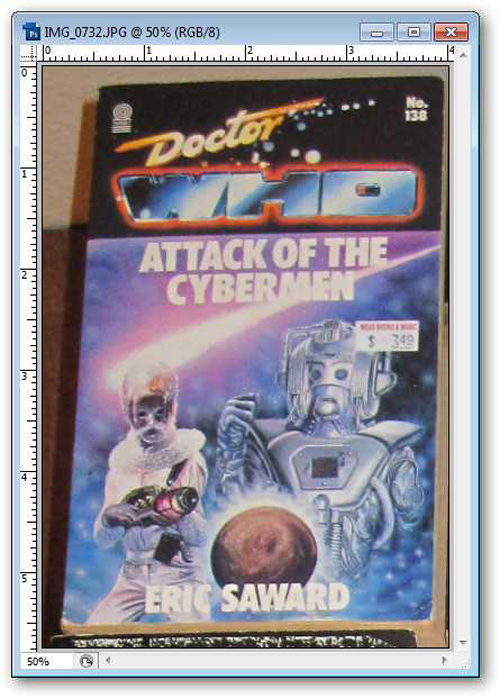
Chọn công cụ Polygonal Lasso Tool và tạo vùng chọn xung quanh bìa sách. Sử dụng Polygonal Lasso Tool sẽ giúp bạn dễ canh thẳng hàng các cạnh của vùng chọn hơn.

Nhấn Ctrl + J để tạo layer mới từ vùng chọn. Sau đó tắt layer Background đi.
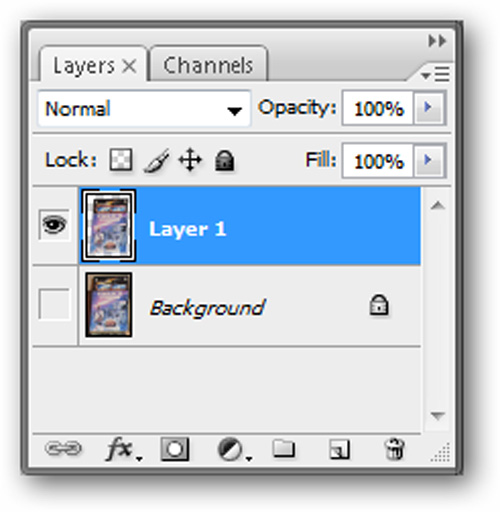

Nhấn Ctrl + Alt + C để mở bảng Canvas Size, thêm vào chiều dài và rộng khoảng 10% để dễ thao tác.

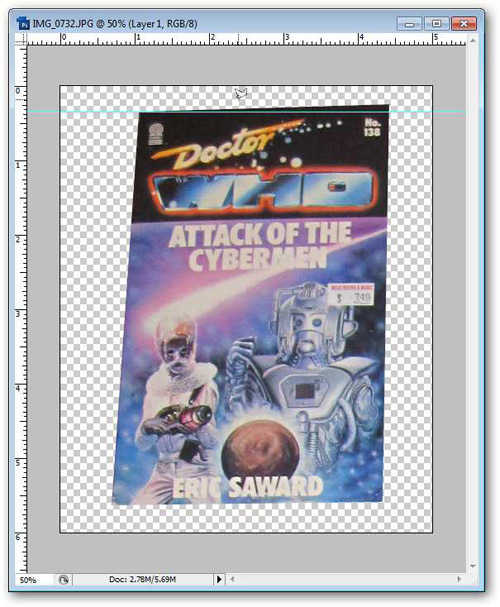
Nhấn Ctrl + R để bật/ tắt thước trong Photoshop, nhấn rê chuột và kéo xuống để tạo các đường Guide như trong ảnh. Những đường guide này có chức năng giúp chúng ta có thể định hình được hình dạng của ảnh scan sau khi chỉnh sửa. Tốt nhận bạn nên chọn một đỉnh làm gốc, sau đó canh chiều dài, chiều ngang của bức ảnh.

Vào Edit > Transform > Distort để tiến hành chỉnh sửa góc cạnh của bức ảnh.
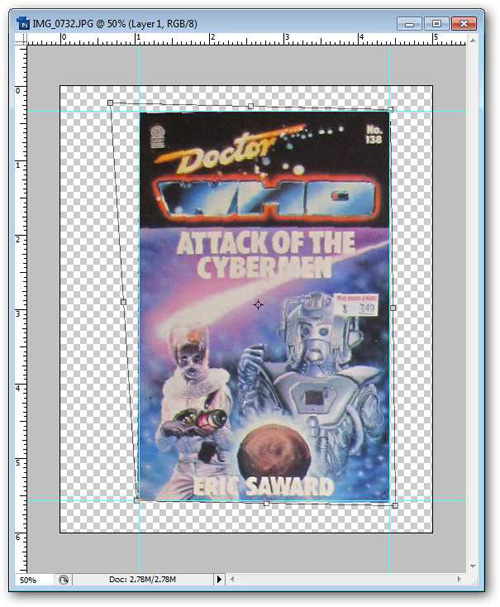
Dùng những điểm neo để kéo các cạnh của bức ảnh lại cho vuông vức với đường guide được tạo bên trên. Lưu ý là bạn kéo sao cho phần ảnh vuông với các đường guide chứ không phải kéo các đường bao bức ảnh nhé.
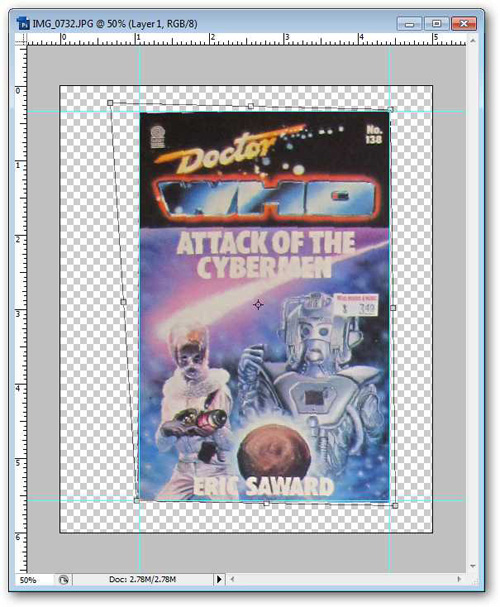
Nhấn Enter để hoàn tất sau khi đã hài lòng với bức ảnh. Bạn có thể kéo thêm một số đường guide nữa để kiểm tra xem các thành phần trên ảnh đã thật sự nằm thẳng hàng hay chưa.

Cuối cùng dùng công cụ Crop (C) để cắt toàn bộ phần hình ảnh một lần nữa.
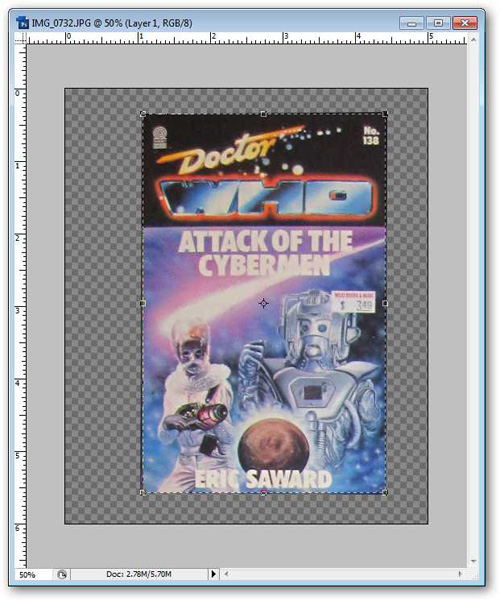
Và đến đây chúng ta đã hoàn thành việc chỉnh sửa bức ảnh scan rồi đấy!
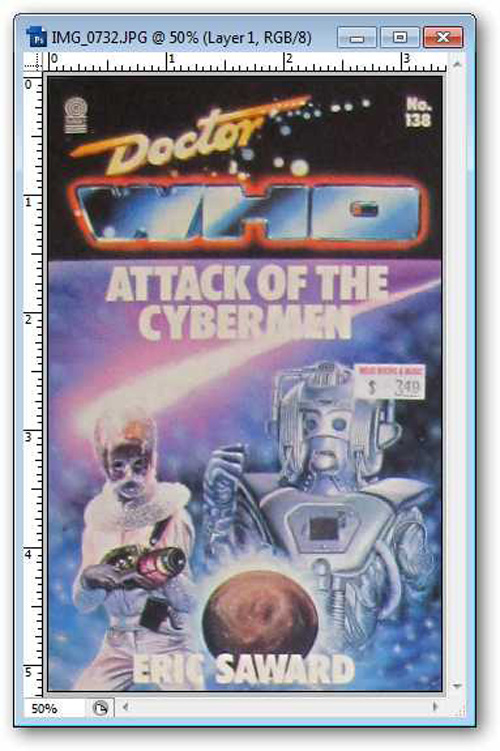
Cách 2
Cách thứ hai này đơn giản hơn rất nhiều và là cách rất tốt dành cho việc chỉnh sửa một số lượng lớn nhiều bức ảnh scan.
Đầu tiên mở file ảnh lên.
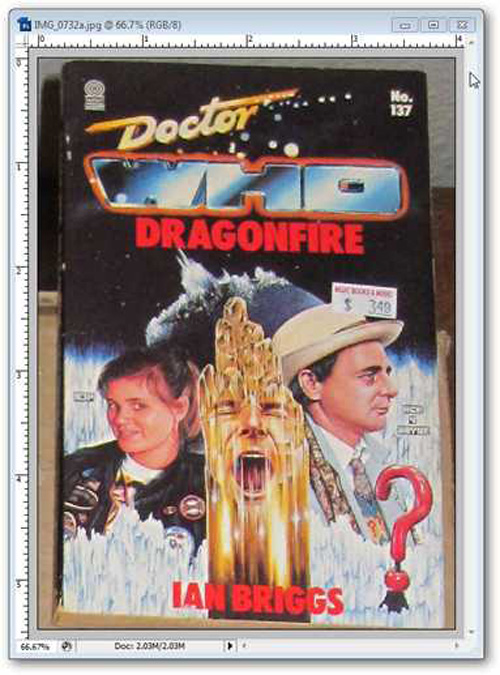
Chọn công cụ Crop, kéo một vùng bao quát cả phần ảnh cần giữ lại.
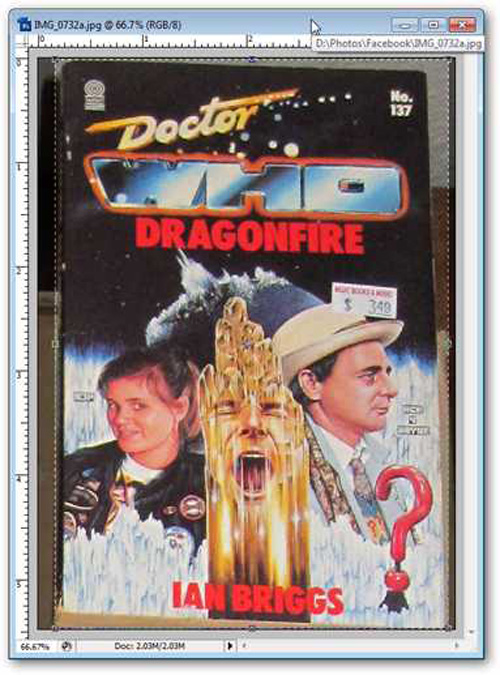
Lúc này để ý bên dưới thanh Menu sẽ có một tùy chọn là Perspective, đánh dấu chọn mục này. Nếu không có nghĩa là phiên bản photoshop của bạn đã cũ, không hỗ trợ chức năng trên.
Kéo những điểm neo ở đỉnh thu vào phần ảnh mà bạn cần giữ lại như trên hình.

Nhấn Enter và bạn đã hoàn thành việc cân chỉnh một cách nhanh chóng!
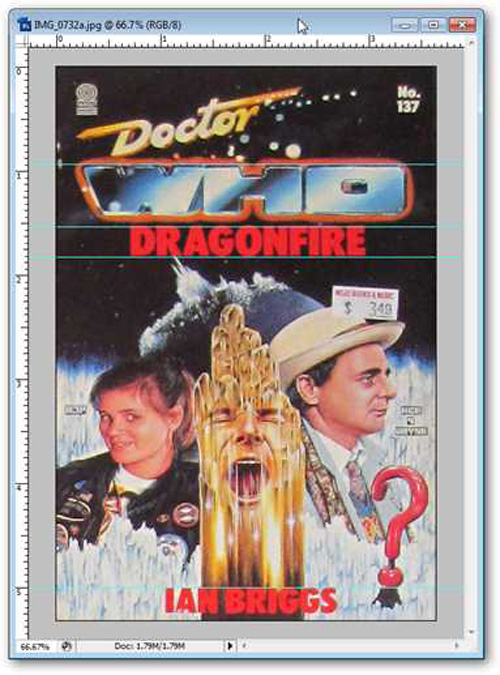
Những bức ảnh cũ thường sẽ dễ bị hư hỏng theo thời gian, số hóa chúng là cách tốt nhất để lưu giữ lại những kỷ niệm của mình. Hy vọng với cách làm này bạn sẽ dễ dàng trong việc cân chỉnh bức ảnh scan.
Chúc các bạn thành công!
Tham khảo: howtogeek


